Creazione di regole di assegnazione
Per generare le regole di assegnazione:
- In un modello aperto, in
Aree task, selezionare Gestisci allocazioni, quindi Assegnazioni.Viene visualizzata la schermata Assegnazioni.
- Selezionare il POV e il layer per il modello selezionato, quindi fare clic su Vai
 .
. - In Stadio selezionare lo stadio per l'assegnazione.
Vengono visualizzati i membri e le dimensioni per lo stadio.
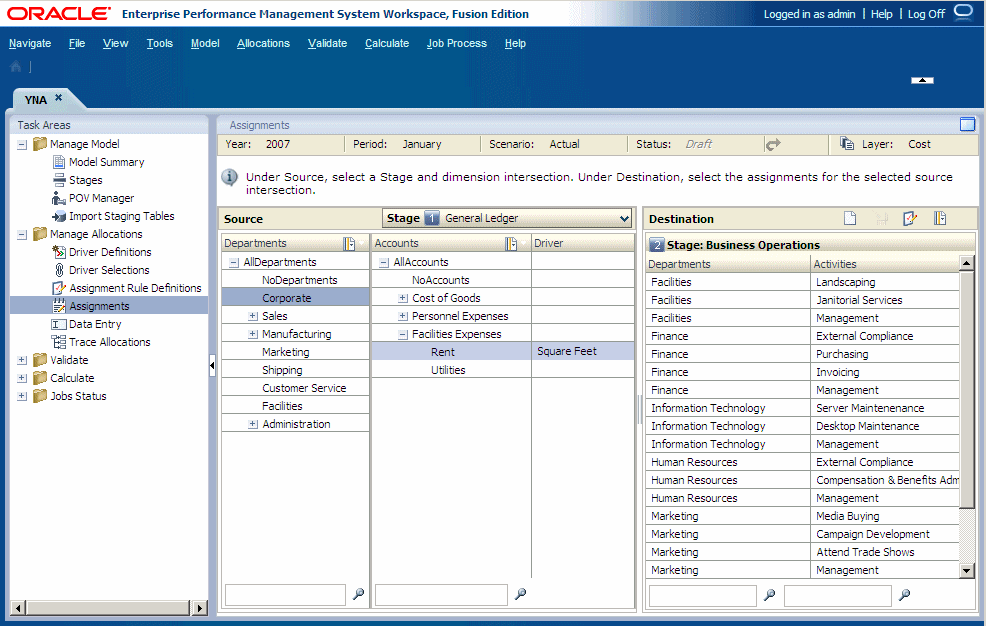
- In Origine selezionare i membri di ogni dimensione che creano l'intersezione per l'origine della regola di assegnazione. Il driver associato all'intersezione è identificato nella colonna Driver.
Dopo aver selezionato tutte le dimensioni dell'intersezione, nella colonna Destinazione vengono inserite le informazioni riportate di seguito.
-
Dimensioni e membri degli stadi di destinazione, se sono presenti assegnazioni per questa intersezione.
-
Nomi degli stadi di destinazione e regole di assegnazione, se ve ne sono di applicate a questa intersezione.
-
- In Destinazioni, fare clic su Apri gestione regole di assegnazione
 .
.
Viene visualizzata la finestra di dialogo Gestione regole di assegnazione.
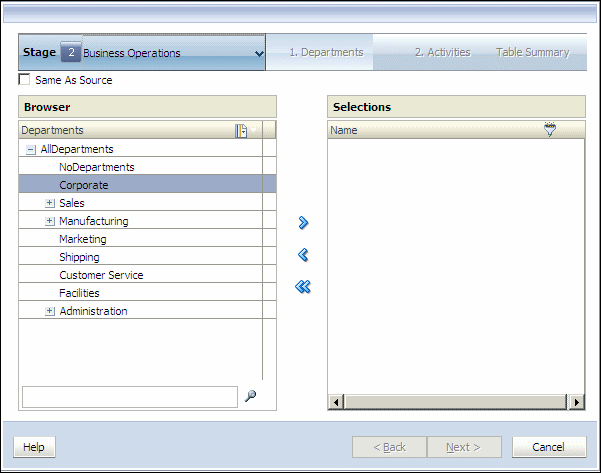
- Nella colonna Regole disponibili fare clic su Aggiungi
 .
.
Viene visualizzata la finestra di dialogo Aggiungi regola.
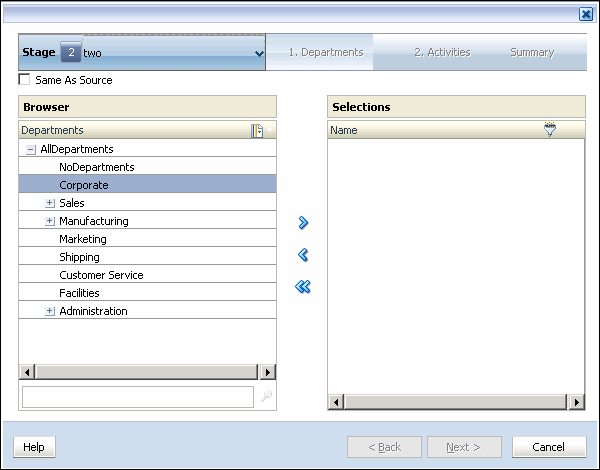
- In Stadio selezionare lo stadio per il quale creare la regola.
- Facoltativo: selezionare Uguale a origine per generare una regola di assegnazione che consente di utilizzare un'unica origine per una o più intersezioni di destinazione.
Dopo la generazione dello script di calcolo, lo script inserisce l'origine selezionata nella regola al fine di generare l'allocazione appropriata.
- Nel passaggio 1, selezionare il primo membro dell'intersezione per la regola di assegnazione.
- Fare clic su Aggiungi
 per spostare il membro selezionato in Selezioni.
per spostare il membro selezionato in Selezioni. - Fare clic su Successivo.
- Facoltativo: filtrare l'elenco dei membri dimensione non di livello 0.
Quando si immette un valore in un filtro per parametri ADU o attributo, immettere l'inter stringa. I caratteri jolly, ad esempio l'asterisco (*) e il punto interrogativo (?), sono supportati nei filtri nome regola di assegnazione. Ad esempio, per filtrare i membri con nome o alias che inizia con la lettera "B" immettere "B*". Non è possibile utilizzare l'espressione "*B". Questa infatti significa che il filtro inizia con un carattere jolly e ciò non è consentito.
Fare riferimento alla sezione Utilizzo di filtri.
Nota:
Per le regole di assegnazione, viene applicato il criterio Filtro con nome sia al nome che all'alias del membro, indipendentemente dalla modalità selezionata durante la creazione del filtro (Mostra alias o Mostra nome).
- Nel passaggio 2, selezionare il secondo membro della intersezione per la Destinazione dell'assegnazione.
- Fare clic su Aggiungi
 per spostare il membro selezionato in Selezioni.
per spostare il membro selezionato in Selezioni.
Una volta che tutti i membri sono stati selezionati, viene visualizzato il riepilogo della selezione di destinazione.
- Fare clic su Successivo.
Dopo che tutti i membri sono stati selezionati, viene visualizzato il Riepilogo regole di assegnazione.
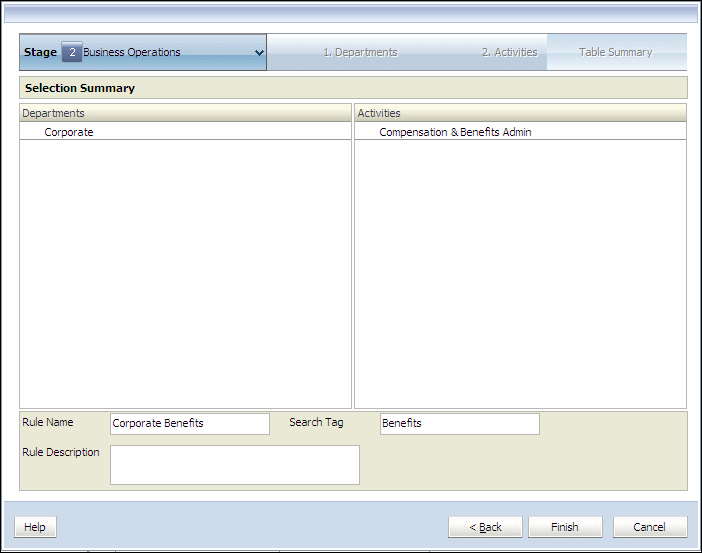
- Verificare che le selezioni siano corrette.
- In Nome regola immettere un nome per la regola di assegnazione. Il nome della regola può contenere un massimo di 80 caratteri.
- Facoltativo: immettere un valore in Tag ricerca per agevolare le successive ricerche della regola.
- Facoltativo: immettere una descrizione della regola di assegnazione.
- Fare clic su Fine.
Il Nome regola è aggiunto all'elenco delle Regole disponibili sulla finestra di dialogo Gestione regole di assegnazione.